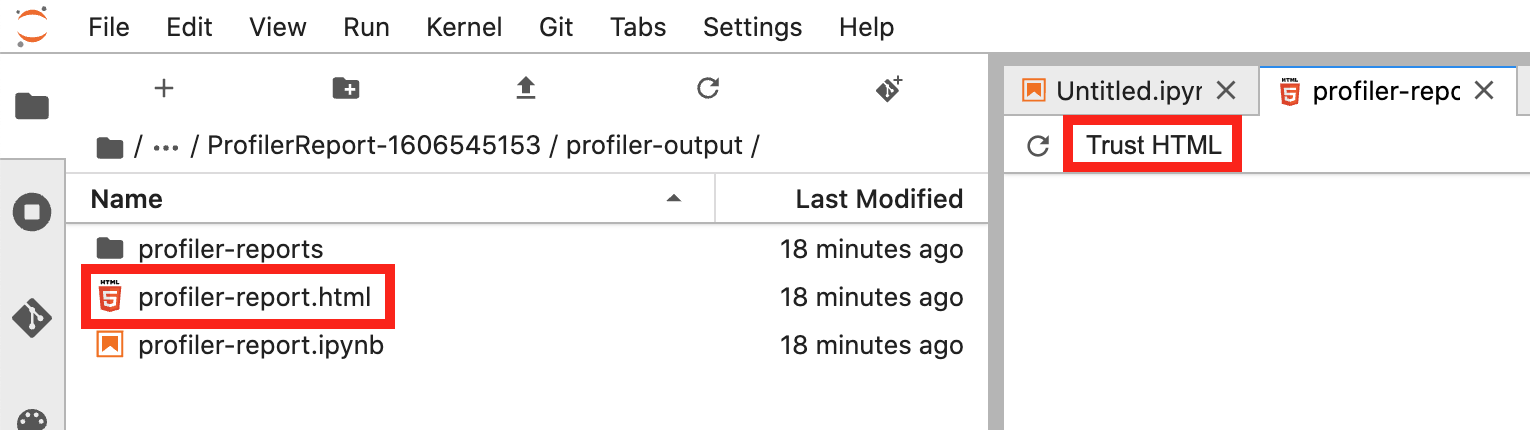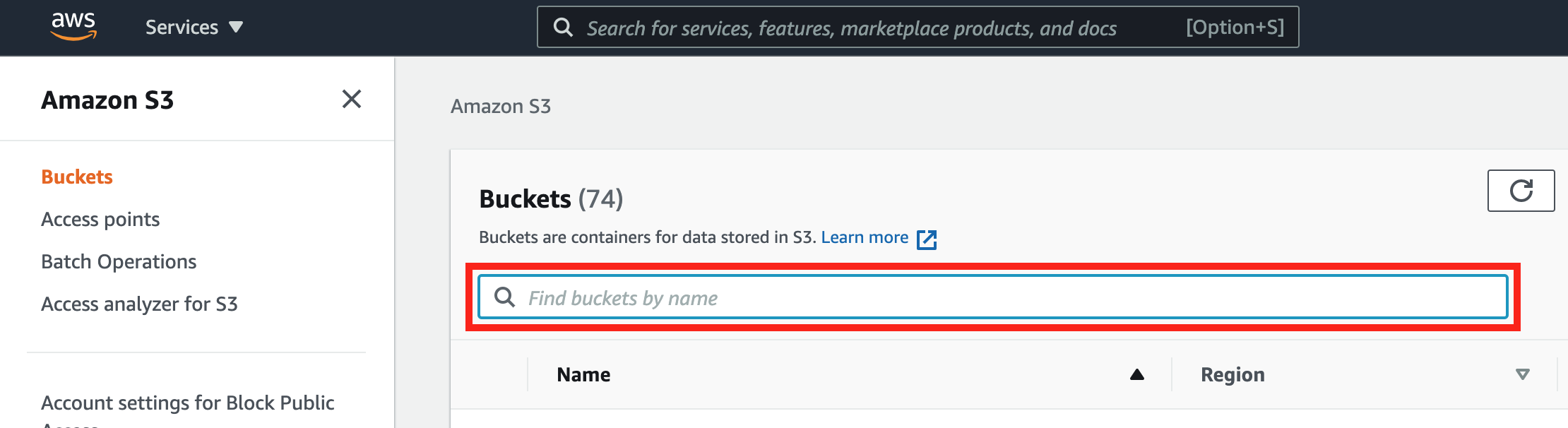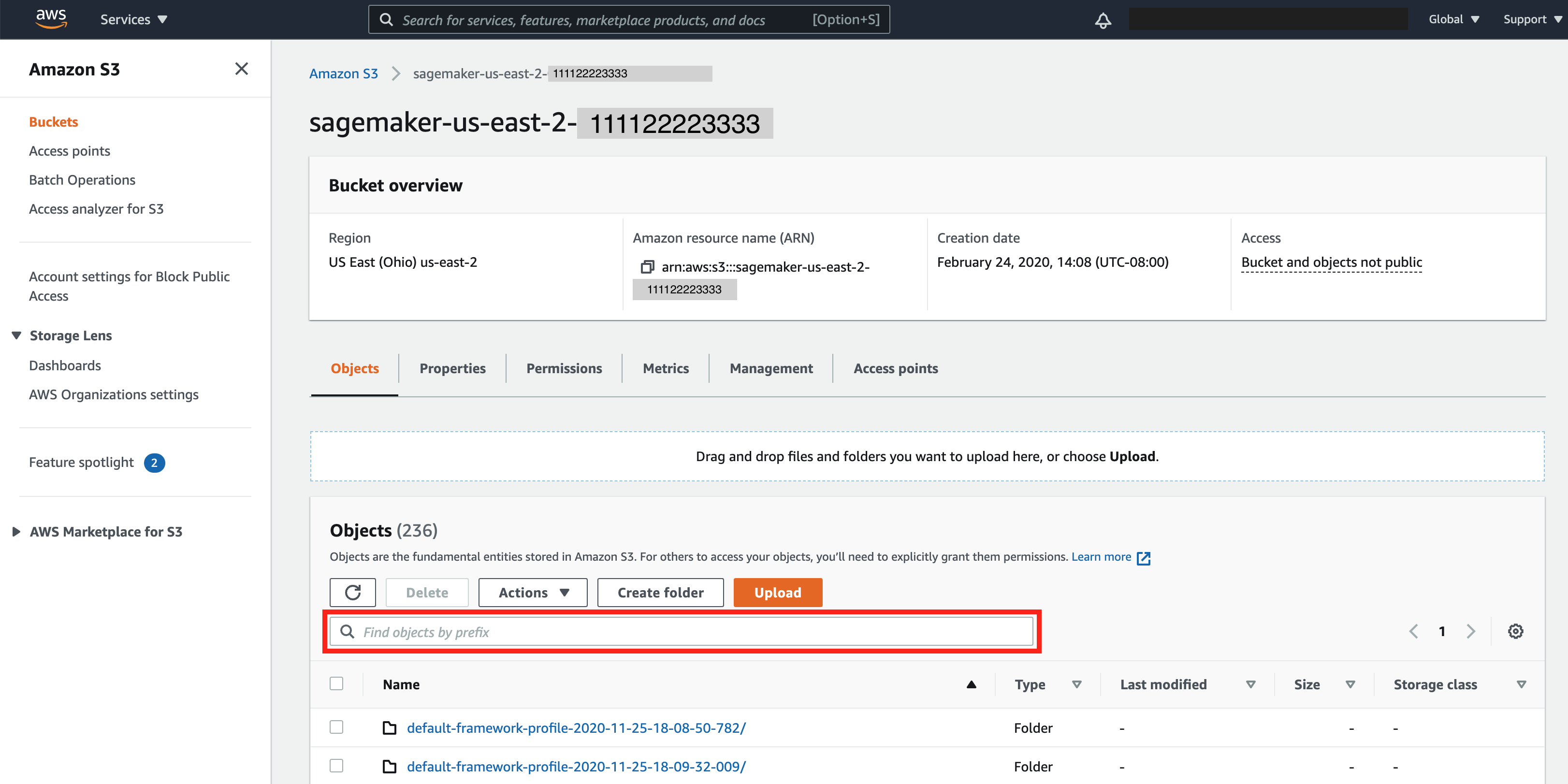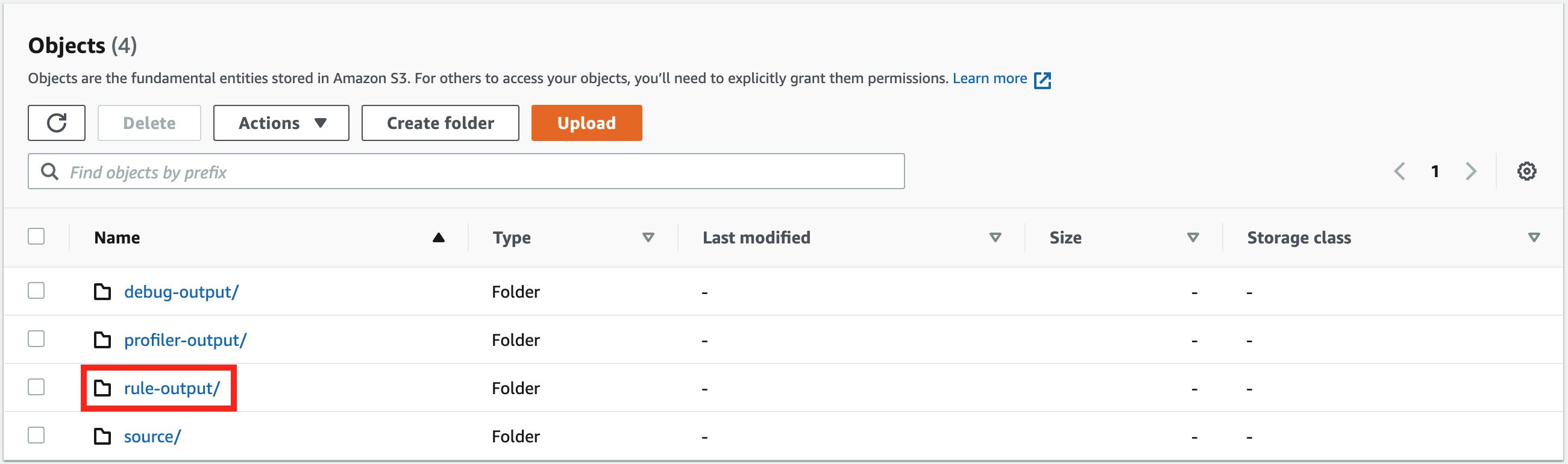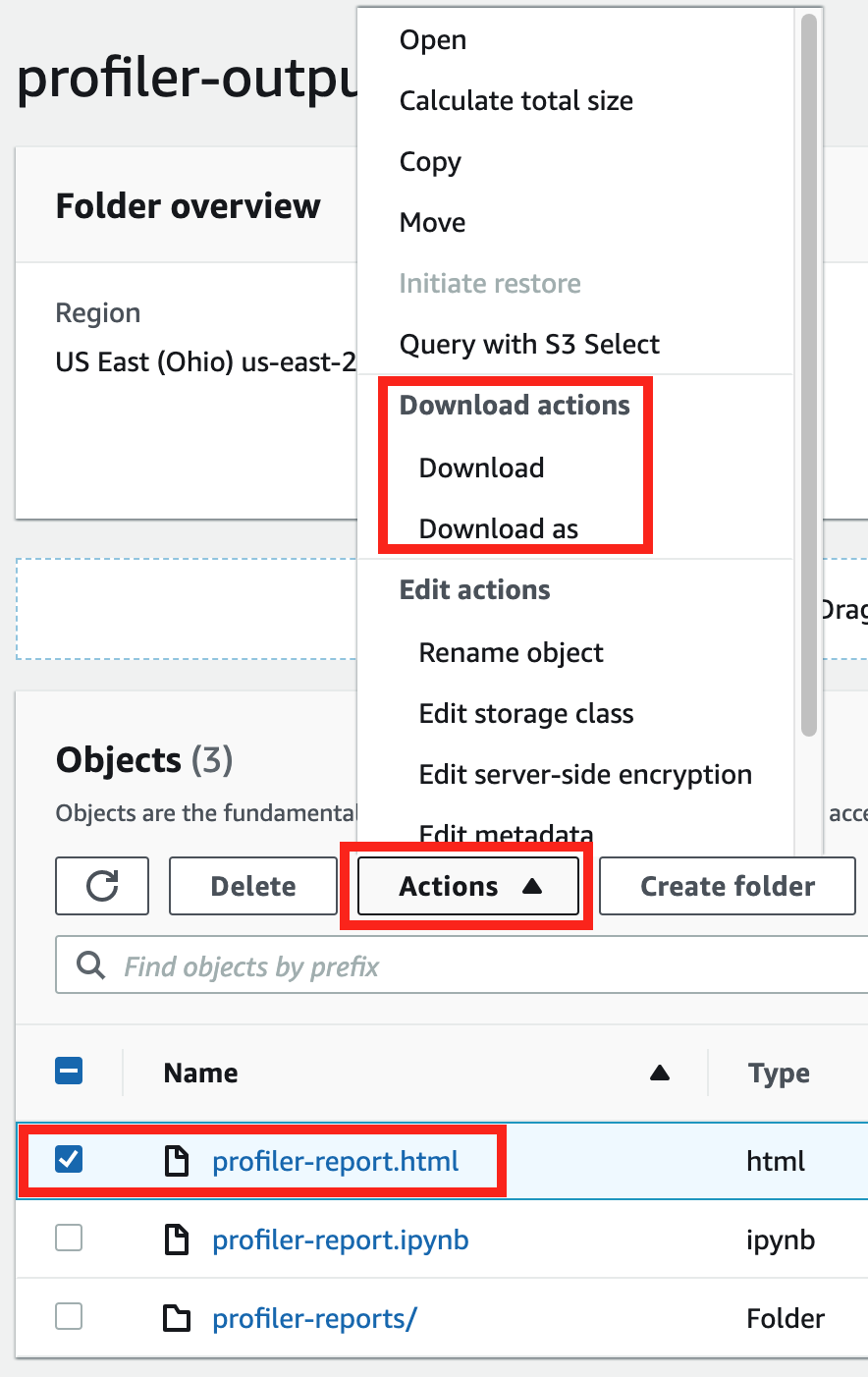Le traduzioni sono generate tramite traduzione automatica. In caso di conflitto tra il contenuto di una traduzione e la versione originale in Inglese, quest'ultima prevarrà.
Scarica il report di profilazione del SageMaker Debugger
Scarica il report di profilazione del SageMaker Debugger mentre il processo di formazione è in esecuzione o al termine del processo utilizzando Amazon Python SageMaker
Nota
Per ottenere il report di profilazione generato da SageMaker Debugger, devi utilizzare la regola integrata offerta da Debugger. ProfilerReport SageMaker Per attivare la regola con il tuo processo di addestramento, consulta Configurazione delle regole integrate del profiler.
Suggerimento
Puoi anche scaricare il rapporto con un solo clic nella dashboard di Studio Debugger Insights. SageMaker Per scaricare il report non è richiesto alcuno script aggiuntivo. Per scoprire come scaricare il report da Studio, consulta Apri il pannello di controllo di Amazon SageMaker Debugger Insights.
Nota
Se hai iniziato il processo di addestramento senza configurare i parametri specifici di Debugger, Debugger genera il report solo in base alle regole di monitoraggio del sistema, poiché i parametri di Debugger non sono configurati per salvare i parametri del framework. Per abilitare la profilazione delle metriche del framework e ricevere un rapporto di profilazione Debugger esteso, configura il parametro durante la creazione o l'profiler_configaggiornamento degli stimatori AI. SageMaker
Per informazioni su come configurare il parametro profiler_config prima di iniziare un processo di addestramento, consulta Configurazione di Estimator per la profilazione del framework.
Per aggiornare il processo di addestramento corrente e abilitare la profilazione dei parametri del framework, consulta Aggiornamento della configurazione di profilazione del framework di Debugger.